Kirjoittaja:
Peter Berry
Luomispäivä:
16 Heinäkuu 2021
Päivityspäivä:
1 Heinäkuu 2024

Sisältö
Tämä wikiHow opettaa sinua lisäämään toisen näytön kannettavaan tietokoneeseen. Toisen näytön asettaminen on mahdollista sekä Windowsissa että Macissa, mutta sinun on varmistettava, että tietokoneesi tukee useita näyttöjä, ennen kuin jatkat.
Askeleet
Tapa 1/2: Windowsissa
. Napsauta Windowsin logoa näytön vasemmassa alakulmassa.
. Napsauta Käynnistä-ikkunan vasemmassa alakulmassa olevaa rataskuvaketta. Asetukset-ikkuna tulee näkyviin.

. Napsauta Apple-logoa näytön vasemmassa yläkulmassa. Näkyviin tulee avattava valikko.
Klikkaus Järjestelmäasetukset… (Mukauta järjestelmä). Tämä kohde on avattavan valikon alaosassa. Järjestelmäasetukset-ikkuna tulee näkyviin.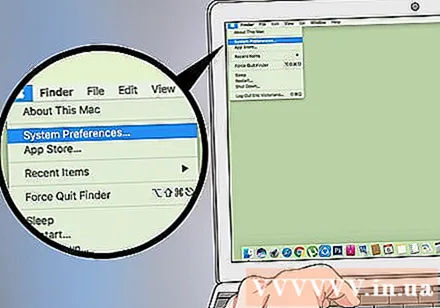
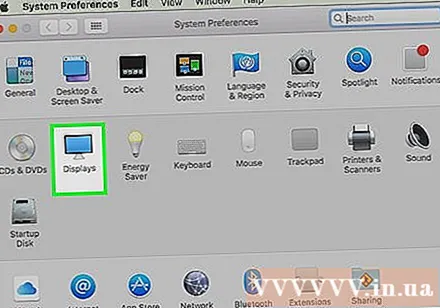
Klikkaus Näytöt. Vaihtoehdossa on Järjestelmäasetukset-ikkunassa monitorikuvake. Ikkuna avautuu.
Napsauta korttia Järjestely (Kokoonpano). Tämä välilehti sijaitsee vain ponnahdusikkunan yläosassa.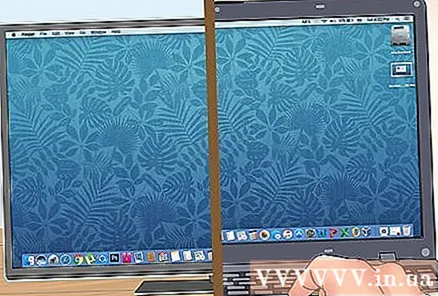
Laajenna toisen näytön työpöytää. Jos haluat suurentaa päämonitoria toisella näytöllä, poista valinta "Peilinäytöt" -ruudusta ikkunan alaosassa.- Ohita yllä oleva vaihe, jos haluat vain toista näyttöä peilata Macin päänäytöllä.
Neuvoja
- Yleensä kaapeli ostetaan verkosta, koska se on halvempi kuin kauppa.
- Kun jatkat päänäytön toista näyttöä, työnnä hiiren osoitin kokonaan oikealle ensimmäisellä näytöllä niin, että osoitin siirtyy toiseen.
Varoitus
- Jos tietokone ei salli useiden näyttöjen käyttöä, sinun on asennettava näytönohjain, jossa on vähintään kaksi videolähtöä.



